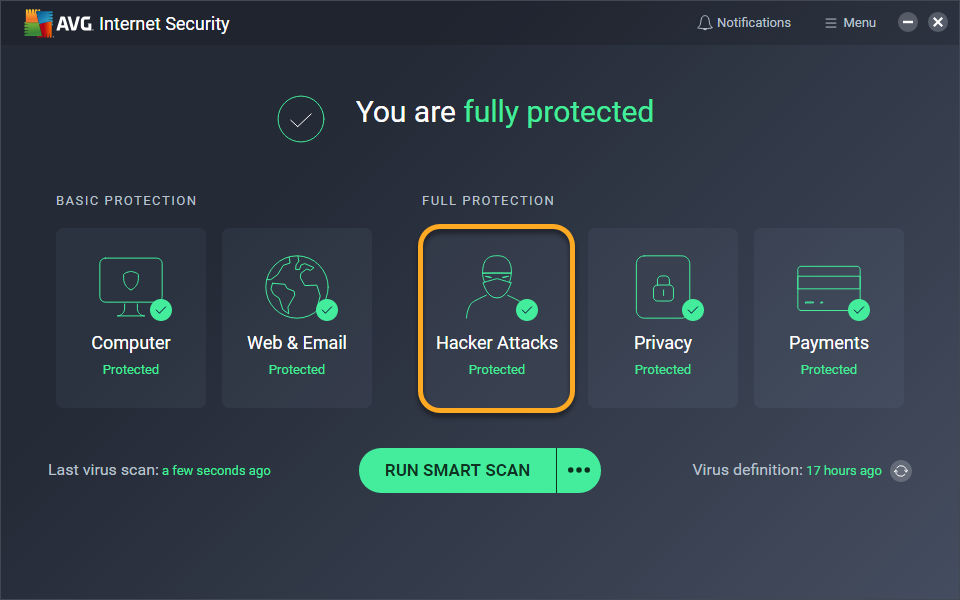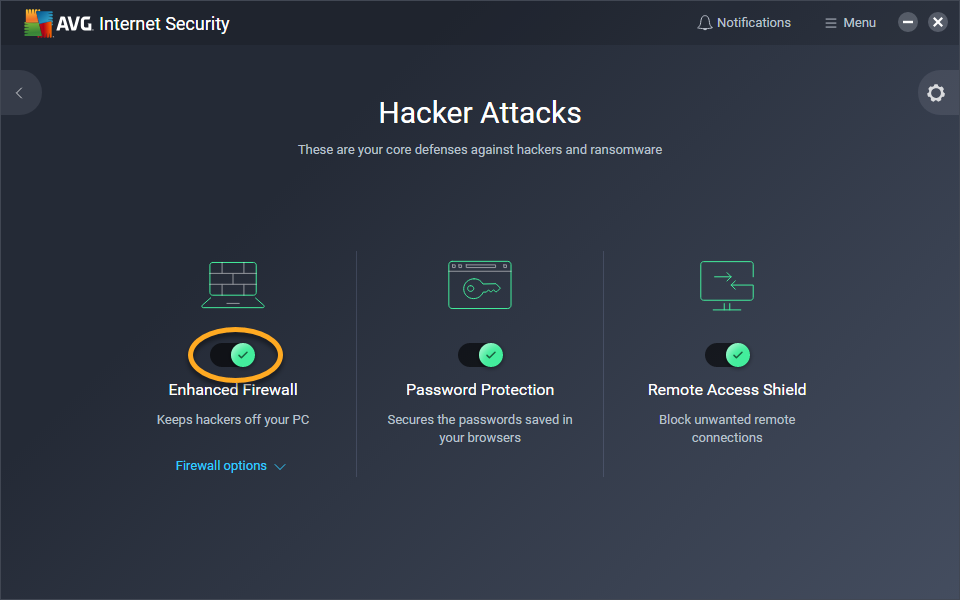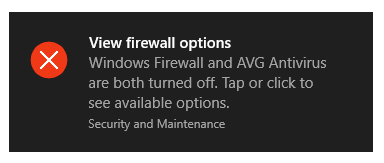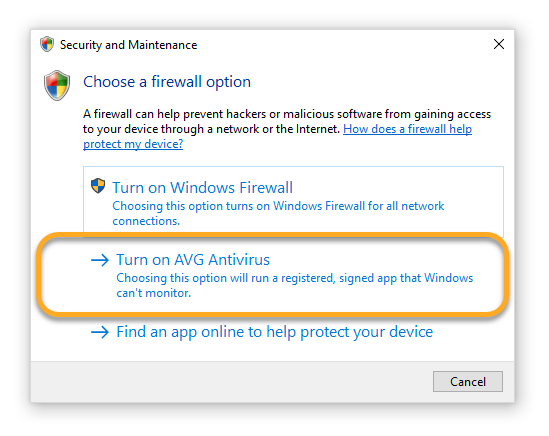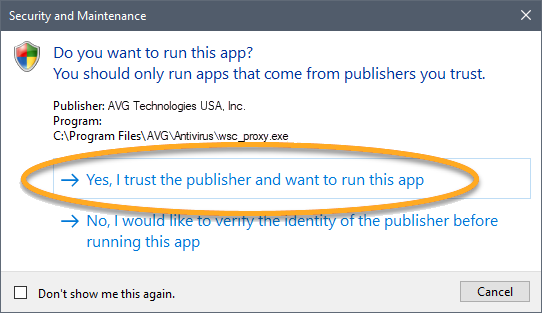Dans certains cas, il est possible que le Centre d’actions ou le Centre de sécurité de Windows détecte que votre application AVG Antivirus est installée, mais signale qu’AVG Antivirus et/ou le Pare-feu sont désactivés. Lorsque ce cas de figure se produit, il est possible que Windows affiche la notification suivante :
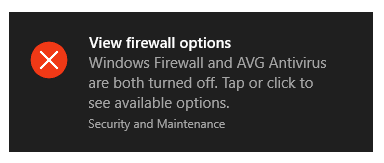
Consultez les sections de cet article pour savoir comment résoudre ce problème.
Vérifier votre protection AVG
- Vérifiez que l’application AVG Antivirus est installée et active et qu’elle indique Vous êtes totalement protégé (AVG Internet Security) ou Vous disposez de la protection de base (AVG Antivirus GRATUIT). Pour obtenir des instructions détaillées, consultez l’article suivant :
- Vérifiez que la version et la base de données virale de votre application sont mises à jour. Pour obtenir des instructions détaillées, consultez l’article suivant :
Si vous rencontrez des difficultés avec l’état de protection d’AVG, consultez les instructions de l’article suivant :
Vérifier votre Pare-feu amélioré
Pour vérifier si le Pare-feu amélioré est installé et activé, procédez comme suit :
- Ouvrez l’interface utilisateur d’AVG et cliquez sur la vignette Attaques de pirates.
- Vérifiez que le curseur au-dessus de Pare-feu amélioré est bien vert (activé).
Si vous rencontrez des problèmes lors de l’activation du Pare-feu amélioré, consultez les instructions de l’article suivant :
Activer AVG dans le Centre d’actions
Si AVG Antivirus est installé correctement, activé, à jour et protège activement votre PC, essayez d’activer AVG Antivirus et/ou le Pare-feu amélioré directement dans le Centre d’actions/de sécurité.
- Cliquez sur la notification Sécurité et maintenance.
- Cliquez sur Activer AVG Antivirus (ou Activer le Pare-feu amélioré).
- Si vous y êtes invité, cliquez sur Oui, je fais confiance à l’éditeur et souhaite exécuter cette application.
Analyser et réparer l’espace de stockage WMI
Le Centre d’actions/Centre de sécurité obtient des informations relatives à l’état actuel des logiciels antivirus installés via son Windows Management Instrumentation (Système de gestion interne des ressources ou WMI). En cas de problème affectant l’espace de stockage WMI ou lorsque le service WMI n’est pas lancé, le Centre d’actions signale que les informations sont obsolètes ou susceptibles d’induire en erreur.
Pour résoudre ce problème, analysez et réparez l’espace de stockage WMI en suivant les instructions de l’article suivant :
- AVG Internet Security 21.x pour Windows
- AVG Antivirus Gratuit 21.x pour Windows
- Microsoft Windows 11 Home / Pro / Enterprise / Education
- Microsoft Windows 10 Famille/Professionnel/Entreprise/Éducation (32/64 bits)
- Microsoft Windows 8.1/Professionnel/Entreprise (32/64 bits)
- Microsoft Windows 8/Professionnel/Entreprise - 32/64 bits
- Microsoft Windows 7 Édition Familiale Basique/Édition Familiale Premium/Professionnel/Entreprise/Édition Intégrale - Service Pack 1 avec mise à jour cumulative de commodité (32/64 bits)